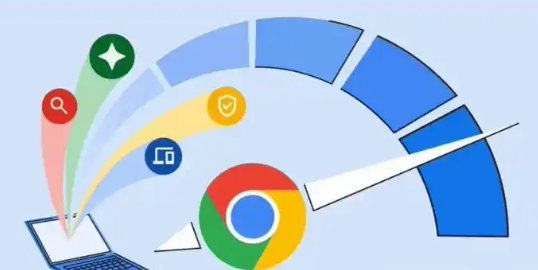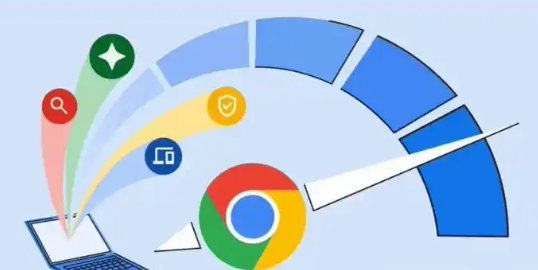
如何在 Google Chrome 中加速网页内容渲染的效率
在浏览网页时,你是否遇到过等待页面加载缓慢的困扰?其实,通过一些简单的设置和技巧,我们可以在 Google Chrome 浏览器中显著提升网页内容的渲染效率。本文将为你详细介绍如何操作,让你的浏览体验更加流畅。
一、启用硬件加速
Google Chrome 可以利用计算机的图形处理器(GPU)来加速页面的渲染过程。要启用硬件加速,请按照以下步骤操作:
1. 打开 Google Chrome 浏览器。
2. 点击右上角的三个点图标,选择“设置”。
3. 在“外观”部分中,找到“高级”选项并点击。
4. 在“系统”部分中,确保“使用硬件加速模式(如果可用)”选项已勾选。
启用硬件加速后,浏览器将能够更高效地处理图形和动画效果,从而加快页面的渲染速度。
二、清除缓存和 Cookie
浏览器缓存和 Cookie 可以帮助我们更快地访问之前访问过的网页,但随着时间的推移,它们可能会积累过多,导致浏览器性能下降。定期清除缓存和 Cookie 可以释放磁盘空间,提高浏览器的响应速度。
具体操作步骤如下:
1. 打开 Google Chrome 浏览器。
2. 点击右上角的三个点图标,选择“更多工具”>“清除浏览数据”。
3. 在弹出的对话框中,选择要清除的内容,如“浏览记录”“Cookie 及其他网站数据”等。
4. 点击“清除数据”按钮,等待清除过程完成。
三、优化扩展程序
过多的扩展程序可能会占用大量的系统资源,影响浏览器的性能。你可以禁用或删除不必要的扩展程序,以减少资源的消耗。
1. 打开 Google Chrome 浏览器。
2. 点击右上角的三个点图标,选择“更多工具”>“扩展程序”。
3. 在扩展程序页面中,你可以看到已安装的所有扩展程序。对于不需要的扩展程序,点击其右侧的“禁用”或“删除”按钮。
四、调整网络设置
有时候,网络连接问题也可能导致网页加载缓慢。你可以尝试调整网络设置来改善情况。
1. 检查网络连接是否正常,如有需要,尝试重启路由器或切换到其他网络环境。
2. 在 Google Chrome 浏览器中,点击右上角的三个点图标,选择“设置”。
3. 在“高级”选项中,找到“网络”部分,确保“预测网络行为以提升性能”选项已开启。
五、使用开发者工具进行调试
如果你对网页开发有一定的了解,还可以使用 Google Chrome 的开发者工具来分析和优化网页的渲染性能。以下是一个简单的示例:
1. 打开 Google Chrome 浏览器,按下 F12 键打开开发者工具。
2. 在“性能”面板中,点击“录制”按钮开始分析页面的加载过程。
3. 加载完成后,查看分析报告,找出可能存在的性能瓶颈,并进行相应的优化。
通过以上这些方法,你可以在 Google Chrome 中有效地加速网页内容的渲染效率,提升浏览体验。同时,记得保持浏览器的更新,以确保你使用的是最新的版本,享受更好的性能和安全性。希望这些技巧对你有所帮助!